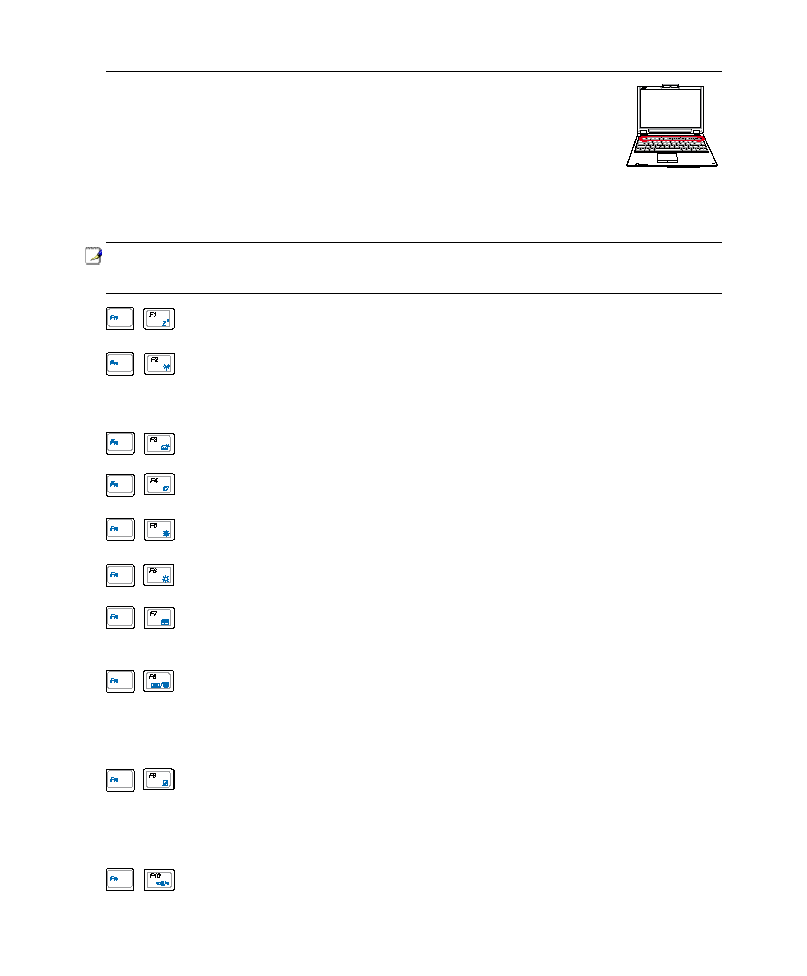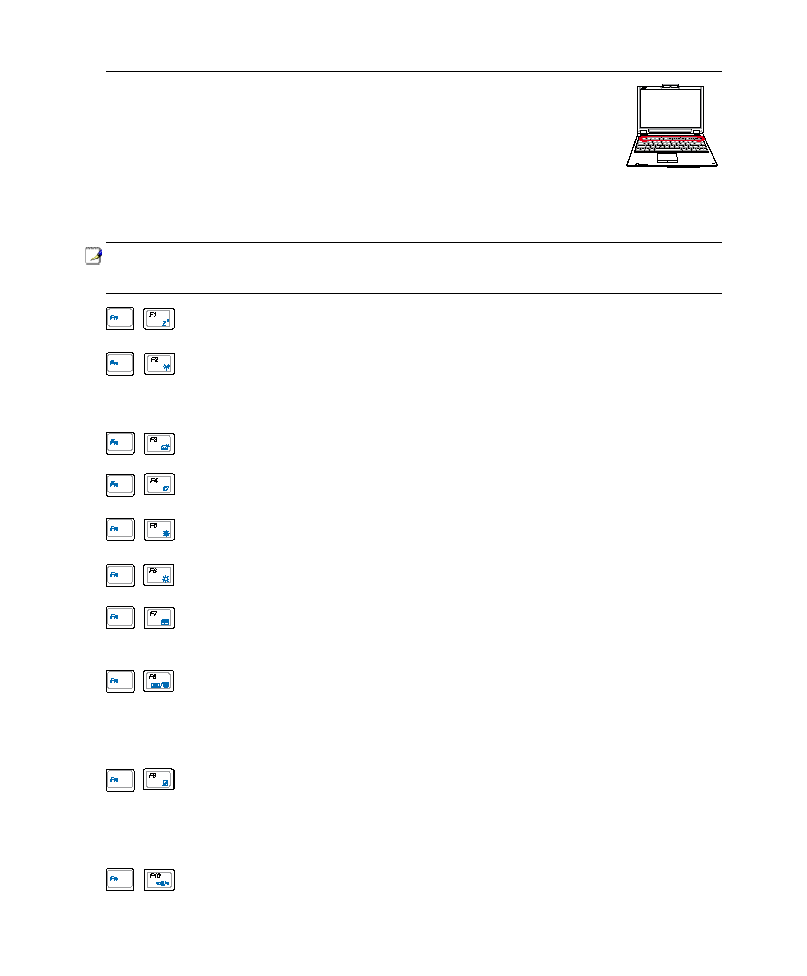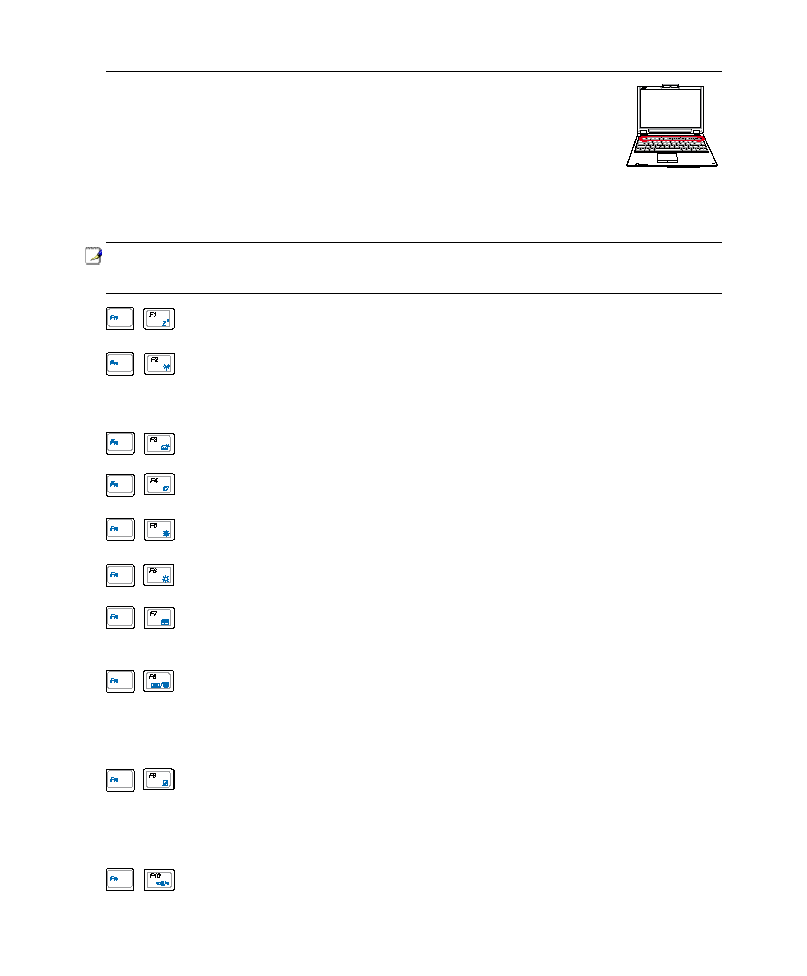
��
使用の手引き
3
特別なキーボード機能
彩色されたホットキー
次は、ノートパソコンのキーボードの彩色されたキーを定義します。彩色されたコマンドは、彩色
されたコマンドを持つキーを押しながら、機能キーを押し下げることによってのみアクセスするこ
とができます。
注: 機能キーのホットキーの位置はモデルによって異なりますが、機能は同じです。機能キーの
代わりにアイコンに従ってください。
“Z”アイコン(F1):
.ノートパソコンをRAMに保存サスペンドモードにセットします。
ラジオタワー (F2): ワイヤレスモデルのみ:オンスクリーンディスプレイを使って、内
部ワイヤレス.LAN.または.Bluetooth.(セレクトモデル).のオンとオフを切り替えま
す。オンにすると、対応するワイヤレスインジケータが点灯します。ワイヤレスLANと
Bluetoothを使用するためには、Windowsソフトウェアの設定が必要です。
封筒アイコン (F3):
Windows.動作中に押すとメーラーを起動できます。
「e」アイコン(F4):..
.
.
.
.
.
.
.
.
.
.
.
.
.
.
Windows.動作中に押すとインターネットブラウザを起動することができます。
黒塗りの太陽アイコン(F5):.
ディスプレイの輝度を下げます
白抜きの太陽アイコン(F6):.
ディスプレイの輝度を上げます
LCDアイコン(F7):.ディスプレイパネルのオン/オフを切り替えます。このアイコンは
またスクリーン領域を広げて(一部のモデル)、低解像度モードを使用していると
き、ディスプレイ全体を満たします。
LCD/モニタアイコン (F8):.ノートパソコンの液晶ディスプレイとこのシリーズの外部
モニタを次のように切り替えます:.ノートパソコン.LCD.->.外部モニタ.->.両方(この
機能は256では作動しません。画面のプロパティ設定でHigh.Color(ハイカラー)選
択してください)。重要:.ノートパソコンを起動する前に、外部モニタまたはTVを接続
してください。Windowsの使用中に接続すると、正しく機能しないことがあります。
タッチパッドロック(F9):.内蔵型タッチパッドのロック機能を切り替えます。.タッチパ
ッドをロックすると、タイプ時に誤ってカーソルに触れるのを防ぐことができます。
カーソルの移動はマウスなどのポインティングデバイスを使用してください。.注:タ
ッチパッドのロックが解除されているとき(使用可能なとき)、.タッチパッドの間に
あるインジケータが点灯します。
スピーカーアイコン (F10):.
スピーカーのオン/オフを切り替えます(Windows.OSのみ)
ON
OFF